MFC-L3770CDW
Întrebări frecvente şi depanare |
Nu pot scana un document folosind Brother iPrint & Scan (Windows / macOS)
Pentru utilizatorii de Windows:
-
Pentru a rezolva această problemă, verificați mai întâi conexiunea dintre echipamentul dvs. Brother și calculator.NOTĂ: Depinde de specificațiile modelului dvs., este posibil ca linkurile să nu fie disponibile.
Vă recomandăm să instalați cea mai recentă versiune de Brother iPrint & Scan pentru a putea imprima sau scana folosind echipamentul dvs. Brother.
> Cea mai recentă versiune a Brother iPrint&Scan este disponibilă în sectiunea Descărcări.
-
Folosind un cablu USB:
> Faceți clic aici pentru a deschide [Nu pot imprima de pe calculatorul meu prin USB] și urmați pașii 1,2 și 5.
-
Echipamentul poate fi conectat la o reţea cu fir.
<Faceți clic aici pentru a veda cum se rezolvă problema de imprimare când echipamentul Brother este conectat la o rețea cablată (Windows®/macOS).
-
Conectat la o rețea wireless (Wi-Fi)
> Faceți clic aici pentru a vedea Nu pot imprima de pe o rețea wireless(Wi-Fi) (Windows).
-
Folosind un cablu USB:
-
Asigurați-vă că driverul scanerului este instalat și că Brother iPrint & Scan este selectat în Scanners and Cameras. Acest lucru este necesar pentru a scana folosind butonul Scanare al echipamentului Brother prin rețea.
NOTĂ: Ecranele pot diferi în funcţie de sistemul de operare folosit şi de echipamentul Brother.
-
Deschideți Brother Utilities pe calculatorul dumneavoastră
(Windows 10 / 11)
Faceți clic pe (Start) > (All apps >) Brother > Brother Utilities.
(Start) > (All apps >) Brother > Brother Utilities.
(Windows 8)-
Din ecranul Start, faceți clic pe
 .
.
Dacă în ecranul Start nu apare , faceți clic dreapta într-o zonă liberă (1), și faceți clic pe All Apps din bară (2).
, faceți clic dreapta într-o zonă liberă (1), și faceți clic pe All Apps din bară (2). -
Faceți clic pe
 (Brother Utilities).
(Brother Utilities).
-
Din ecranul Start, faceți clic pe
- Selectați numele modelului din lista derulantă.
-
Faceți clic pe Scan din bara de navigație, și apoi faceți clic pe Scanners and Cameras.
Mai puteți accesa Scanners and Cameras făcând următoarele:
Deschideți Control Panel > tastați "scanners and cameras" în caseta de căutare > clic pe View scanners and cameras în rezultatele căutării. - Verificați că pictograma echipamentului dumneavoastră se află în caseta de dialog Scanners and Cameras.
-
Faceți clic pe pictograma echipamentului, apoi pe Properties.
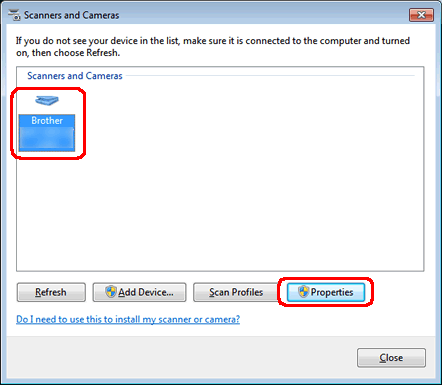
NOTĂ: Când apare fereastra User Account Control, faceți clic pe Allow sau pe Yes. - Faceţi clic pe fila Events.
-
Selectați unul dintre evenimente (Buton Scan/Imagine, Buton Scan/Fișier, Buton Scan/E-mail sau Buton Scan/OCR) din lista derulantă Selectați un eveniment:.
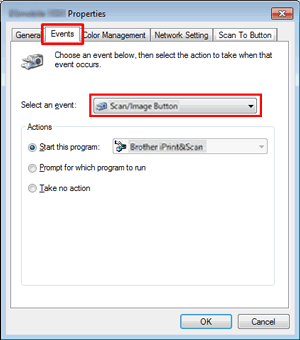
- Selectați Brother iPrint&Scan din lista Start this program:.
- Faceţi clic pe OK.
- Repetați pașii de la d la h, asigurându-vă că la fiecare eveniment din lista Select and event: este setat Brother iPrint&Scan.
-
Deschideți Brother Utilities pe calculatorul dumneavoastră
-
Verificați setările de firewall din calculatorul dumneavoastră. Dacă un firewall este activ pe calculator, este posibil sa nu permită ca Brother iPrint&Scan să se conecteze la echipament. Recomandăm deschiderea următoarelor porturi interne/externe în firewall:
- UDP: 54925
- UDP: 137
- UDP: 161
-
Verificați dacă imprimanta Brother are ultima versiune de firmware.
> Pentru a actualiza firmware-ul imprimantei, vedeți cum se actualizează Firmware-ul imprimantei Brother.
Pentru utilizatorii macOS
Pentru a putea scana sau imprima cu ajutorul echipamentului Brother, vă recomandăm instalarea ultimei versiuni de Brother iPrint&Scan.
> Faceți clic pentru a descărca ultima versiune de Brother iPrint&Scan de la App Store.
-
Verificați conexiunea dintre echipamentul Brother și calculator
NOTĂ: În funcție de specificațiile modelului dvs., legăturile pot sa nu fie disponibile.
-
Folosind un cablu USB:
> Faceți clic aici pentru a deschide [Nu pot imprima de la calculator prin USB.] și urmați pașii 1,2 și 5.
-
Echipamentul este conectat la o reţea cu fir.
Faceți clic aici pentru a vedea cum se rezolvă problema de imprimare când echipamentul Brother este conectat la o rețea cablată (Windows®/macOS).
-
Echipamentul este conectat la o rețea wireless (Wi-Fi)
> Faceți clic aici pentru a vedea Nu pot imprima la o rețea wireless (Wi-Fi) (Mac).
-
Folosind un cablu USB:
-
Verificați setările firewall ale calculatorului. Daca aveți activ un firewall pe calculator, s-ar putea ca acesta sa nu permită Brother iPrint&Scan să se conecteze la echipament. Recomandăm sa deschideți urmatorul port extern in firewall:
- UDP: 54925
-
Pentru a putea scana utilizând butonul Scan de pe echipamentul Brother, trebuie să instalați instrumentul Push Scan Tool pentru iPrint&Scan.
> Faceți clic aici pentru a descărca Push Scan Tool de la secțiunea Descărcări
-
Verificați dacă imprimanta Brother are ultima versiune de firmware.
> Pentru a actualiza firmware-ul imprimantei, vedeți cum se actualizează Firmware-ul imprimantei Brother.
Dacă nu aţi primit răspuns la întrebarea dumneavoastră, aţi verificat celelalte întrebări frecvente?
Dacă aveţi nevoie de asistenţă suplimentară, vă rugăm să contactaţi serviciul de asistenţă clienţi Brother:
Modele asociate
DCP-B7500D, DCP-B7520DW, DCP-L2512D, DCP-L2532DW, DCP-L2552DN, DCP-L3510CDW, DCP-L3550CDW, DCP-T220, DCP-T310, DCP-T420W, DCP-T425W, DCP-T510W, DCP-T520W, DCP-T525W, DCP-T710W, DCP-T720DW, HL-B2080DW, HL-L2312D, HL-L2352DW, HL-L2372DN, HL-L3210CW, HL-L3270CDW, MFC-B7710DN, MFC-B7715DW, MFC-L2712DN, MFC-L2712DW, MFC-L2732DW, MFC-L2752DW, MFC-L3730CDN, MFC-L3770CDW, MFC-T910DW, MFC-T920DW
